SolidWorks三维建模训练一百三十八分割平面贴图
1、如下所示,
打开SolidWorks软件,新建一空白的零件,
保存为:
SolidWorks三维建模训练一百三十八分割平面贴图

2、执行【拉伸凸台/基体——上视基准面】,进入到草图环境,
激活矩形命令,以原点为起点画一个矩形,
激活智能尺寸命令,标注尺寸100x50,
点击退出草图。
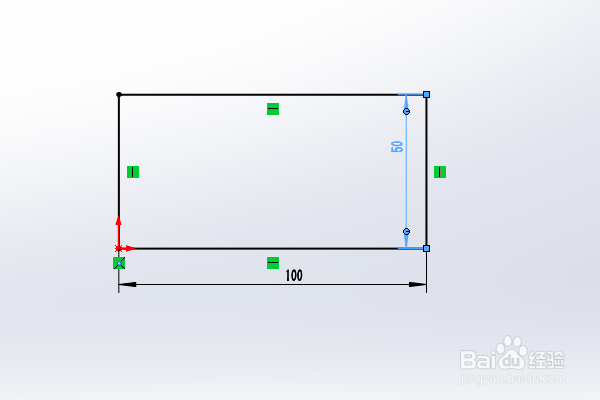
3、回到拉伸对话框,
设置拉伸距离为10,
回车,完成并结束本次拉伸操作。
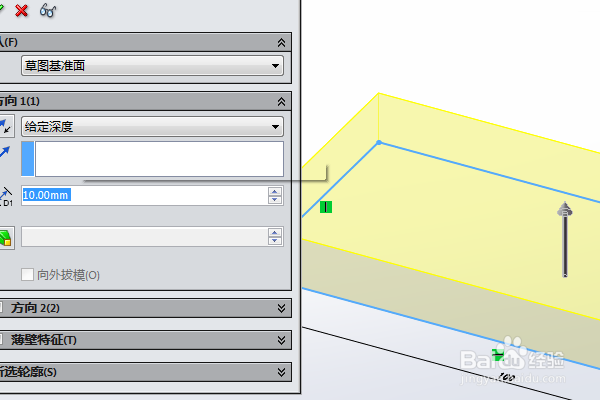
4、点击草图工具栏中的草图绘制,
点击实体的上平面,直接进入草图。
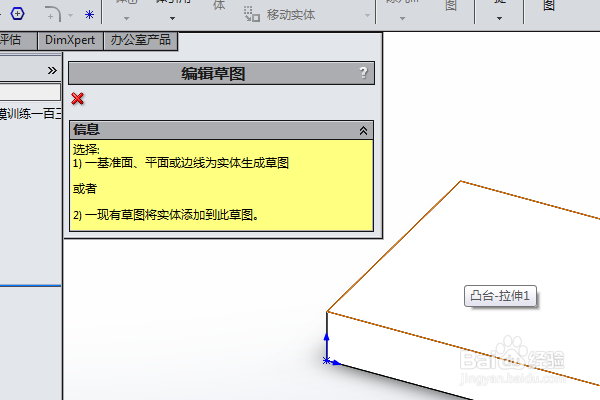
5、激活直线命令,画一个斜线段,
激活智能尺寸命令,标注尺寸:上下两个距离都是20,
点击退出草图。

6、执行【插入——曲线——分割线】,
分割类型选择“投影”,
选择实体平面,选择草图曲线,
点击√,完成并结束本次分割线的操作。

7、点击平面,在出现的临时工具栏中点击“面”,
然后点击“高级”,点击“浏览”,选择好图片,
点击“基本”,再点击√,完成并结束外观贴图操作,
用这种方法在实体上平面上贴上两种不同的图片,
至此,
这个三维建模完成,本次训练结束。
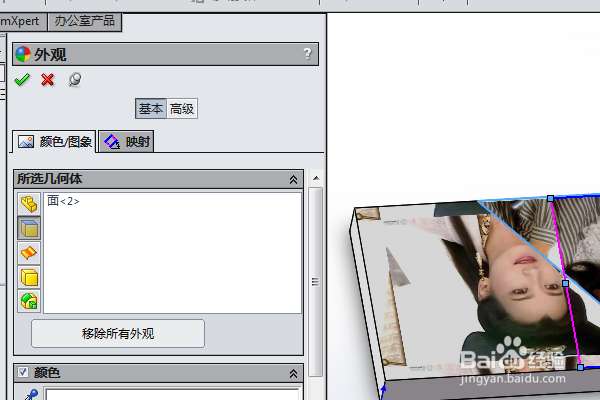
声明:本网站引用、摘录或转载内容仅供网站访问者交流或参考,不代表本站立场,如存在版权或非法内容,请联系站长删除,联系邮箱:site.kefu@qq.com。
阅读量:165
阅读量:117
阅读量:60
阅读量:67
阅读量:154